Skelbimas
„Nintendo GameCube“ buvo puiki konsolė. Ar nebūtų puiku šiandien dar kartą peržiūrėti kai kuriuos iš tų žaidimų, net jei nebeturite originalios konsolės? Tu galėtum žaisti GameCube žaidimus Wii U, bet gali ir neturėti. Vietoj to parodysime, kaip galite žaisti GameCube žaidimus tiesiai kompiuteryje naudodami emuliaciją.
Nors konkurentai, tokie kaip „PlayStation 2“, galėjo parduoti geriau, „GameCube“ galėjo pasigirti, kad tai buvo purpurinė dėžutė su nešiojimo rankena. Jame taip pat buvo keletas puikių žaidimų, pvz Super Smash Bros. Melee, Zelda legenda: vėjo žadintuvas, ir Super Mario Sunshine.
Jei turite savo metodus, kaip žaisti „GameCube“ žaidimus savo kompiuteryje, kad galėtumėte bendrinti, arba tiesiog norite mėgautis kai kurie senosios mokyklos žaidimų prisiminimai, būtinai eikite į toliau pateiktus komentarus.
Atsisiųskite „Dolphin“ emuliatorių
Norėdami paleisti GameCube žaidimus kompiuteryje, jums reikės programinės įrangos dalis, vadinama emuliatoriumi Kaip veikia emuliatoriai? Skirtumas tarp emuliatoriaus ir treniruoklio Tikriausiai esate girdėję apie emuliaciją, bet ar žinote, ką tai iš tikrųjų reiškia? Štai ką reikia žinoti apie emuliatorių veikimą. Skaityti daugiau . Galite gauti emuliatorių visoms užduotims atlikti – paprasčiausiai tariant, jie imituoja kitą jūsų kompiuterio platformą. Mūsų užduotims atlikti yra įvairių įrankių, tačiau neabejotinai geriausia GameCube (ir Wii) emuliacijai. Delfinų emuliatorius.
Dolphin emuliatorius yra geriausias dėl kelių priežasčių. Jis gali žaisti kiekvieną kada nors išleistą GameCube žaidimą – kai kurie geresni už kitus, tačiau kūrėjai nuolat tobulina. „Dolphin“ vykdys juos nepriklausomai nuo regiono, turi vietinį kelių žaidėjų režimą, kur taikoma, ir palaiko „GameCube“ valdiklį per tokį USB adapterį kaip šis.

Galbūt labiausiai pastebimi vizualiniai patobulinimai. Nors „GameCube“ palaiko tik 480p skiriamąją gebą, „Dolphin Emulator“ nėra ribojamas taip pat. Tu gali taikyti anti-alias Paaiškinta vaizdo žaidimų grafika ir nustatymaiKą reiškia vaizdo žaidimų grafikos nustatymai, pvz., tekstūros kokybė ir anti-aliasing? Čia viskas paaiškinta ir kaip jie jus veikia. Skaityti daugiau išlyginti kraštus ir kai kuriais atvejais pritaikyti pasirinktinius didelės raiškos tekstūrų paketus. Tai gali gerokai apkrauna kompiuterį Optimizuokite savo kompiuterį žaidimams naudodami šiuos 4 svarbius patarimusSvarstote, kaip optimizuoti savo kompiuterį žaidimams? Pasinaudokite šiais svarbiais patarimais, kad žaidimų kompiuterio sąranka veiktų geriausiai. Skaityti daugiau jei norite geriausio grafinio tikslumo, nes GameCube veikia kitaip nei kompiuteris.
Eikite į oficiali Dolphin emuliatoriaus svetainė ir atsisiųskite naujausią versiją. Paleiskite diegimo programą ir pereikite prie vedlio. Baigę paleiskite programą iš meniu Pradėti.
Paruoškite savo GameCube žaidimus
Deja, jūs negalite tiesiog įdėti GameCube disko į savo kompiuterį ir paleisti jį. Turėsite sukurti žaidimo disko vaizdą (ISO), kad Dolphin Emulator galėtų jį paleisti.
Jei turite konkretų DVD įrenginį, galite jį naudoti Friidump tiesiogiai nukopijuoti ISO. Tačiau veikia tik keli LG diskai, kaip nurodyta Friidump svetainėje. Nepaisant to, jums gali būti naudinga įsigyti vieną iš šių diskų iš kažkur kaip eBay (jie seni ir nebegaminami), įdiekite jį savo sistemoje ir paleiskite Friidump.

Arba galite naudoti „Wii“ konsolę ir SD kortelę. Norėdami pradėti, savo „Wii“ turėsite įdiegti „Homebrew“ kanalą. Išsamią informaciją, kaip tai padaryti, rasite toliau „WiiBrew“ „Homebrew“ sąrankos vadovas. Kai tai padarysite, turėsite atsisiųsti CleanRip, ištraukite jį į SD kortelę ir įdiekite per Homebrew kanalą. „CleanRip“ padės jums atlikti procesą pateikdamas ekrane pateikiamas instrukcijas, tačiau taip pat galite remtis „Dolphin Emulator“ kopijavimo žaidimų vadovas už patarimą.
Rekomenduoju visus savo GameCube ISO saugoti tame pačiame kompiuterio aplanke. Kitame etape viskas bus lengviau.
Dolphin emuliatoriaus naudojimas
Atidarę Dolphin Emulator dukart spustelėkite „Dolphin“ nerado jokių „GameCube“ / „Wii“ ISO ar WAD. Dukart spustelėkite čia, kad nustatytumėte žaidimų katalogą… Eikite į vietą, kur saugote ISO, ir spustelėkite Pasirinkite Aplankas.
Tada jis sinchronizuos visus jūsų ISO ir išvardins juos su logotipu, pavadinimu, leidėju, dydžiu (visi GameCube žaidimai bus tokio pat dydžio) ir dabartiniu suderinamumo įvertinimu. Penkios žvaigždutės reiškia, kad žaidimas veikia puikiai be problemų, o keturios žvaigždutės reiškia, kad žaidimas yra visiškai žaidžiamas su nedideliais grafiniais ar garso trūkumais. Trys žvaigždutės ar mažiau reiškia, kad žaidimas nuolat strigsta ir greičiausiai negalėsite per daug pažengti į priekį.
Prieš paleisdami galbūt norėsite redaguoti nustatymus. Juos rasite Galimybės išskleidžiamasis meniu; pirmiausia padarykime svarbiausią. Eiti į Parinktys > Valdiklio nustatymai. Į 1 prievadas jis nustatytas Standartinis valdiklis pagal numatytuosius nustatymus, tai yra GameCube valdiklis. Pataikė Konfigūruoti kad pamatytumėte, kaip jis susietas su klaviatūra. Galite spustelėti bet kurį mygtuką, kad pakeistumėte priskirtus klavišus.
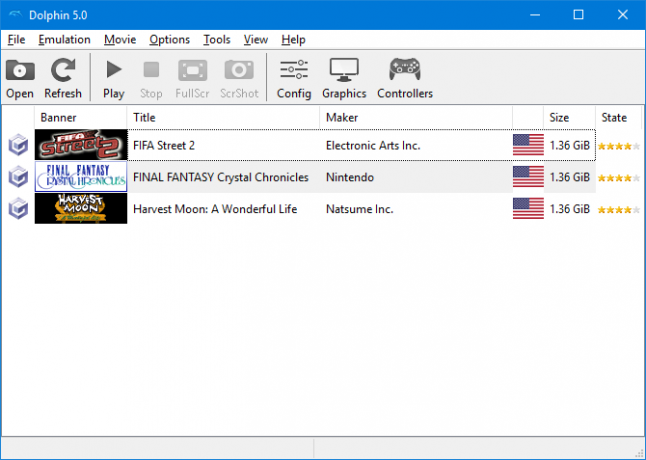
Toliau eikite į Funkcijos > Grafika. Galbūt norėsite grįžti į šį ekraną, kai išbandysite žaidimą ir pamatysite, ką gali valdyti jūsų sistema, bet turėtumėte įjungti Naudokite viso ekrano režimą Pirmas. Perjungti į Patobulinimai skirtukas kai kurioms išplėstinėms funkcijoms, pvz., Anti-aliasing ir Anizotropinis filtravimas. Atminkite, kad tai apkraus mažesnės sistemos. Patikrinkite „Dolphin“ emuliatoriaus veikimo vadovas Daugiau informacijos.
Kai būsite pasiruošę žaisti, tiesiog dukart spustelėkite žaidimą iš sąrašo ir jis bus paleistas. Jei kada nors norėsite tinkinti atskiro žaidimo nustatymus, dešiniuoju pelės mygtuku spustelėkite jį ir pasirinkite Savybės. Čia galite nepaisyti pagrindinių parinkčių, pritaikyti pataisas ir apgauti kodus.
Pradėkite žaidimą!
Jums nereikia atsisakyti visų savo senų GameCube žaidimų. Atėjo laikas įrašyti juos į kompiuterį ir pradėti leisti per emuliatorių. Kas sakė, kad reikia žaisti šiuolaikinius žaidimus? Yra didžiulis galinis GameCube žaidimų katalogas, kurį reikia ištirti!
Jei ieškote daugiau retro emuliacijos, būtinai peržiūrėkite mūsų vadovus kaip paleisti originalius PlayStation žaidimus savo kompiuteryje Kaip žaisti PlayStation (PS1) žaidimus kompiuteryjeŠtai kaip žaisti PlayStation (PS1) žaidimus kompiuteryje. Viskas, ko jums reikia, yra emuliatorius, PS1 BIOS ir senieji PS1 žaidimai! Skaityti daugiau ir kaip paleisti PlayStation 2 žaidimus savo kompiuteryje Kaip žaisti PS2 žaidimus kompiuteryjeŠtai kaip žaisti „PlayStation 2“ žaidimus kompiuteryje ir vėl mėgautis klasikiniais PS2 žaidimais. Skaityti daugiau . Negalima paneigti, kad „Sony“ sistemos taip pat turėjo puikių išskirtinių savybių!
Joe gimė su klaviatūra rankose ir iškart pradėjo rašyti apie technologijas. Dabar jis yra nuolatinis laisvai samdomas rašytojas. Paklausk manęs apie Loom.

